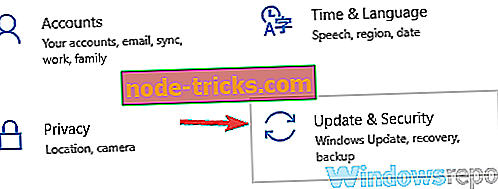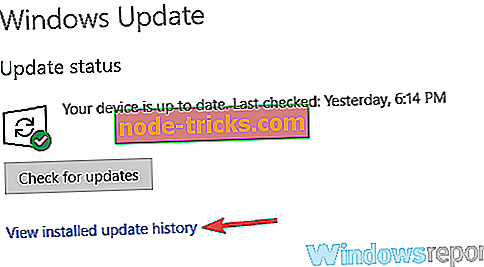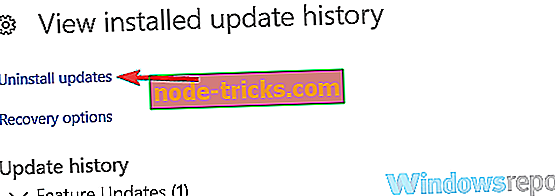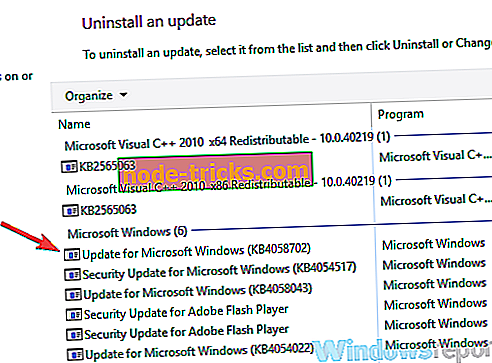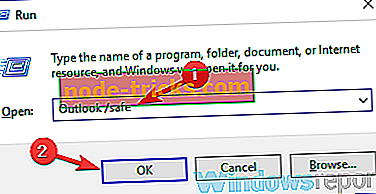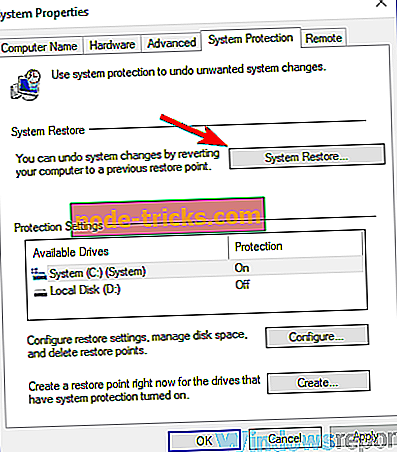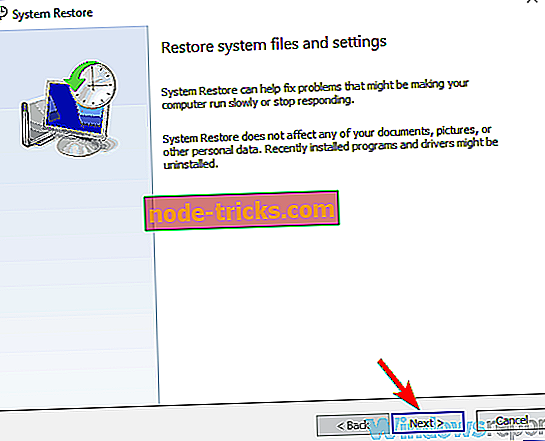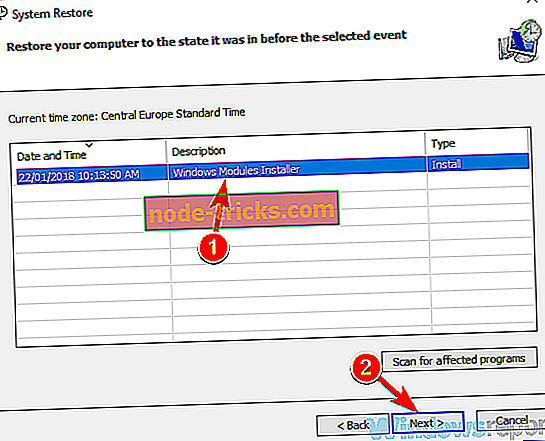„Full Fix“: „Outlook 2016“ avarijos atveju, kai dirbate su laišku su priedu
Daugelis vartotojų naudoja „Outlook 2016“ kaip numatytąjį el. Pašto klientą, tačiau kartais „Outlook 2016“ avarijos metu atveria laišką su priedu. Tai gali būti didelė problema kai kuriems vartotojams, todėl pažiūrėkime, kaip išspręsti šią problemą.
„Outlook“ gedimai gali būti problemiški ir, kalbant apie avarijas, čia yra keletas bendrų problemų, apie kurias pranešė vartotojai:
- „Outlook 2016“ avarijos metu atidarant PDF priedus - ši problema dažniausiai atsiranda dėl „Outlook“ „PDF“ papildinio. Jei norite išspręsti problemą, tiesiog išjunkite šį priedą ir patikrinkite, ar tai išsprendžia jūsų problemą.
- „Outlook 2016“ avarijos metu, kai pridedami failai, taupomi priedai, pridedamas priedas, atidaromi priedai, siunčiami el. Laiškai su priedais, peržiūrimi el. Laiškai su priedu - „Outlook 2016“ gali būti daug su priedu susijusių problemų, tačiau turėtumėte jas išspręsti naudodami vieną mūsų sprendimų.
- „Outlook 2016“ avarijos metu atveria el. Laišką - kartais „Outlook“ gali sugesti, kai tik atidarysite el. Laišką. Tai didelė problema, tačiau galbūt galėsite ją išspręsti paleidžiant „Outlook“ saugiuoju režimu.
„Outlook 2016“ avarijos metu atveria paštą su priedu, kaip ją išspręsti?
- Patikrinkite antivirusinę
- Pasidalinkite priedu iš kitos programos
- Įdiekite naujausius naujinimus
- Pašalinkite probleminius atnaujinimus
- Išjungti „Outlook“ priedus
- Paleiskite „Outlook“ saugiuoju režimu
- Iš naujo įdiekite „Outlook“
- Naudokite žiniatinklio paštą arba kitą el. Pašto klientą
- Naudokite sistemos atkūrimą
1 sprendimas. Patikrinkite antivirusinę

Geras antivirusas yra svarbus, tačiau kartais jūsų antivirusinė priemonė gali trikdyti jūsų sistemą ir sukelti „Outlook 2016“ gedimų, ypač peržiūrint priedus. Tai gali būti erzina problema, ir norint ją išspręsti, būtinai patikrinkite antivirusinę ir išjunkite el. Pašto saugos funkcijas. Jei tai neveikia, gali tekti visiškai išjungti antivirusinę.
Blogiausiu atveju, norėdami išspręsti šią problemą, gali tekti pašalinti antivirusinę programą. Jei pašalinus antivirusinę problemą išspręsite problemą, galbūt norėsite pereiti prie kito antivirusinio sprendimo. Rinkoje yra daug puikių antivirusinių įrankių, tačiau jei norite maksimalios apsaugos, primygtinai rekomenduojame išbandyti dabar „ Bitdefender“ .
2 sprendimas. Bendrinkite priedą iš kitos programos
Pasak vartotojų, „Outlook 2016“ avarijos metu bando pridėti priedą prie el. Laiškų. Tai gali būti didelė problema, tačiau keli naudotojai pranešė apie naudingą sprendimą. Manoma, kad jie turėjo problemų, pridedant „Word“ dokumentus, tačiau jie išsprendė problemą paprastu sprendimu.
Pasak jų, jie vengė problemos tiesiog atidarydami dokumentą, kurį jie bandė pridėti prie „Word“. Atlikę tai, jie tiesiog turėjo pasirinkti dokumentą kaip „Outlook“ priedą.
Tai prasidėjo „Outlook“ su pridėtu dokumentu ir problema buvo išspręsta visam laikui. Tai skamba kaip keistas sprendimas, tačiau keli naudotojai pranešė, kad tai veikia, todėl galbūt norėsite tai išbandyti.
3 sprendimas. Įdiekite naujausius naujinimus
Jei „Outlook 2016“ trunka, kai dirbate su laišku su priedu, galite išspręsti šią problemą paprasčiausiai įdiegdami naujausius naujinimus. „Outlook“ paprastai trūkstamus naujinimus įdiegia automatiškai, bet visada galite patikrinti, ar nėra naujinimų.
Norėdami tai padaryti, atlikite šiuos veiksmus:
- Atidarykite „Outlook 2016“.
- Eikite į „ File“> „Office“ paskyrą> „Office“ naujinimus> „Atnaujinti dabar“ .
„Outlook 2016“ dabar patikrins, ar nėra naujinimų, ir atsisiųsti juos fone. Įdiegę naujausius naujinimus, patikrinkite, ar problema vis dar yra.
4 sprendimas - pašalinkite probleminius atnaujinimus
Kai kuriais atvejais problemos, susijusios su priedais ir „Outlook 2016“, gali kilti dėl probleminio atnaujinimo. Jei ši problema prasidėjo po atnaujinimo, gali būti, kad šis naujinimas sukelia problemą. Tačiau galite išspręsti problemą tiesiog ieškodami ir pašalindami probleminį naujinimą iš savo kompiuterio.
Tai gana paprasta padaryti, ir jūs galite tai padaryti atlikdami šiuos veiksmus:
- Naudodami „ Windows Key + I“ nuorodą atidarykite programą „App“ . Atidarius programą „ Nustatymai“, eikite į skyrių „ Naujinimas ir saugumas“ .
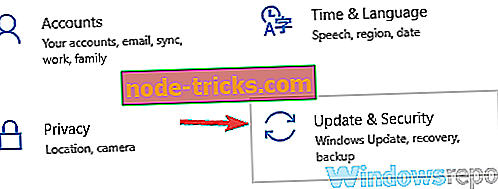
- Dabar kairėje srityje pasirinkite Peržiūrėti naujinimo istoriją .
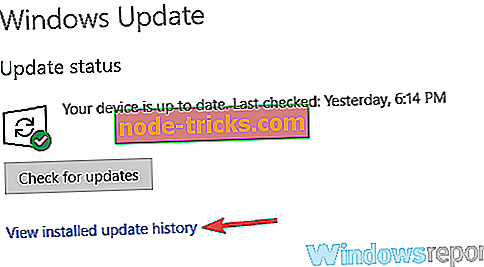
- Dabar turėtumėte pamatyti visų naujausių atnaujinimų sąrašą. Prisiminkite keletą naujausių naujinimų ir spustelėkite Pašalinti naujinimus .
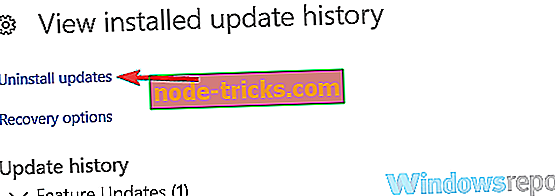
- Dabar tiesiog reikia dukart spustelėti naujinimą, kurį norite pašalinti. Norėdami pašalinti naujinimą, vykdykite ekrane pateikiamus nurodymus.
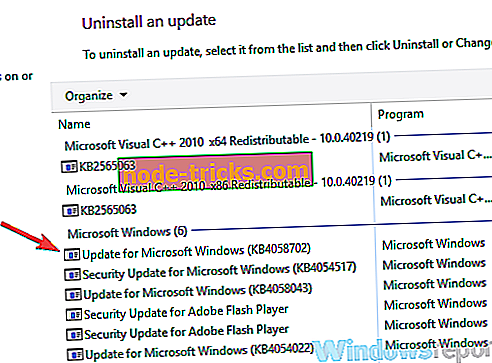
Pašalinus probleminį naujinimą, patikrinkite, ar „Outlook“ veikia tinkamai. Turime paminėti, kad „Windows“ paprastai įdiegia trūkstamus naujinimus automatiškai, todėl būtinai užblokuokite „Windows“ įdiegti automatinius naujinimus.
5 sprendimas - išjungti „Outlook“ priedus
Jei „Outlook 2016“ avarijos metu dirba su laišku su priedu, tai yra tikėtina, kad vienas iš jūsų priedų yra problema. Papildiniai užtikrina papildomą funkcionalumą ir leidžia sujungti „Outlook“ su kitomis programomis, kad galėtumėte keistis informacija.
Nors papildiniai gali būti naudingi, kai kurie papildiniai gali sukelti problemų, pavyzdžiui, šį toną. Norėdami išspręsti problemą, patariama išjungti priedus. Jei norite išjungti priedus, turite atlikti tik šiuos veiksmus:
- Eikite į Failas> Parinktys> Papildiniai .
- Ieškokite skyriaus „ Tvarkyti“, dabar spustelėkite mygtuką „ Eiti “.
- Kai pasirodys dialogo langas, išjunkite visus priedus ir spustelėkite mygtuką Gerai .
Tai atlikę patikrinkite, ar problema vis dar yra. Jei problema neberodoma, turite įjungti priedus po vieną, kol sugebėsite atkurti problemą. Kai radote probleminį priedą, laikykite jį išjungtą arba pašalinkite, o problema turėtų būti išspręsta visam laikui.
Keletas vartotojų pranešė, kad „ Skype for Business“ papildinys sukėlė problemą, tačiau kiti papildiniai gali sukelti šią problemą, todėl būtinai išjunkite juos visus.
6 sprendimas - „Outlook“ paleiskite saugiuoju režimu
Kai kurie vartotojai pranešė, kad jie visai negali paleisti „Outlook 2016“, o jei taip atsitinka, „Outlook“ reikia paleisti saugiuoju režimu. „Outlook“ saugusis režimas naudoja numatytuosius nustatymus ir saugo visus priedus, todėl, jei problema susijusi su jūsų priedais ar nustatymais, „Safe Mode“ turėtų padėti jums tai padaryti.
Jei norite paleisti „Outlook“ saugiuoju režimu, turite atlikti tik šiuos veiksmus:
- Paspauskite Windows klavišą + R, kad atidarytumėte dialogo langą Vykdyti.
- Įveskite „ Outlook“ / „saugus“ ir spustelėkite mygtuką Gerai .
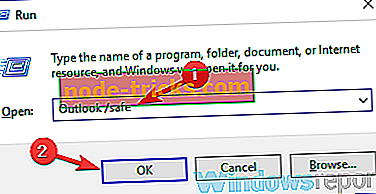
- Dabar pasirinkite „Profilių“ langą. Spustelėkite Gerai, kad paleistumėte „Outlook“.
Jei „Outlook“ sugeba paleisti saugiuoju režimu, tai beveik tikras, kad problema kyla dėl vieno iš jūsų nustatymų ar priedų. Turėkite omenyje, kad „Outlook“ pradedant saugiuoju režimu problema nebus išspręsta, tačiau tai yra geras būdas išspręsti problemą.
7 sprendimas - iš naujo įdiekite „Outlook“
Jei „Outlook 2016“ avarijos metu bando atidaryti el. Laišką su priedais, gali būti, kad „Outlook“ diegimas yra sugadintas. Tai gali būti problema, tačiau ją galite lengvai iš naujo įdiegti iš naujo. Tai galima atlikti keliais būdais, tačiau jei norite visiškai pašalinti „Outlook“, rekomenduojame naudoti programinę įrangą, skirtą pašalinti.
Jei nežinote, pašalinimo programinė įranga, pvz., „ Revo Uninstaller“, visiškai pašalins „Outlook“ ir visus su ja susijusius failus ir registro įrašus. Tokiu būdu jūsų kompiuteryje nebus jokių likusių failų ir ji bus tarsi „Outlook“ niekada nebūtų įdiegta.
Pašalinę „Outlook“, vėl ją įdiekite ir patikrinkite, ar vėl atsiranda problema.
8 sprendimas. Naudokite žiniatinklio paštą arba kitą el. Pašto klientą
Kartais tiesiog negalite išspręsti tam tikrų problemų, o jei taip yra, „Outlook 2016“ vis dar trunka, kai dirbate su priedais, galbūt turėtumėte pabandyti naudoti žiniatinklio paštą. Beveik visose el. Pašto paslaugose yra žiniatinklio versija, leidžianti patikrinti el. Laiškus be el. Pašto kliento. Tai tik problema, tačiau ją galite naudoti tol, kol nerasite nuolatinio jūsų problemos sprendimo.
Jei nesate „webmail“ gerbėjas, galbūt norėsite pabandyti naudoti kitą el. Pašto klientą. Yra daug puikių el. Pašto klientų, pvz., „Thunderbird“ arba „Mail“ programa „Windows 10“. Tačiau jei norite kažką profesionalesnio ir tinkamo „Outlook“ pakeitimo, siūlome patikrinti elektroninio pašto klientą .
- Atsisiųskite dabar el
9 sprendimas. Naudokite sistemos atkūrimą
Jei problema, susijusi su „Outlook 2016“ avarijomis, vis dar yra, galite išspręsti šią problemą tiesiog naudodami sistemos atkūrimo funkciją. Sistemos atkūrimas leidžia pakeisti kompiuterio pakeitimus ir išspręsti įvairias problemas bei naudoti sistemos atkūrimą, jums tereikia atlikti šiuos veiksmus:
- Paspauskite „ Windows Key + S“ ir įveskite sistemos atkūrimą . Rezultatų sąraše pasirinkite Sukurti atkūrimo tašką .

- Pasirodys sistemos savybių langas. Spustelėkite mygtuką Sistemos atkūrimas .
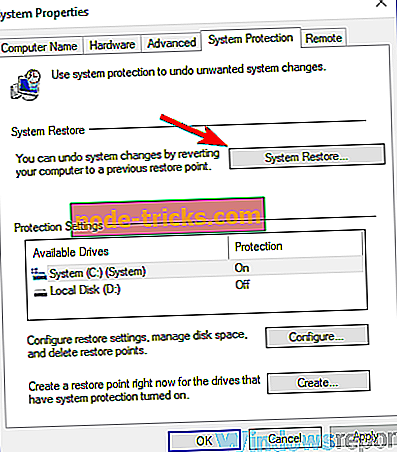
- Atsidarius sistemos atkūrimo langui, spustelėkite Toliau, jei norite tęsti.
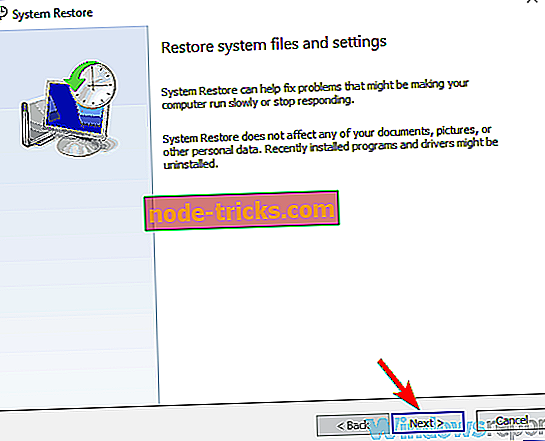
- Patikrinkite Rodyti daugiau atkūrimo taškų parinktį, jei yra. Dabar jūs turite pasirinkti norimą atkūrimo tašką ir spustelėkite Pirmyn .
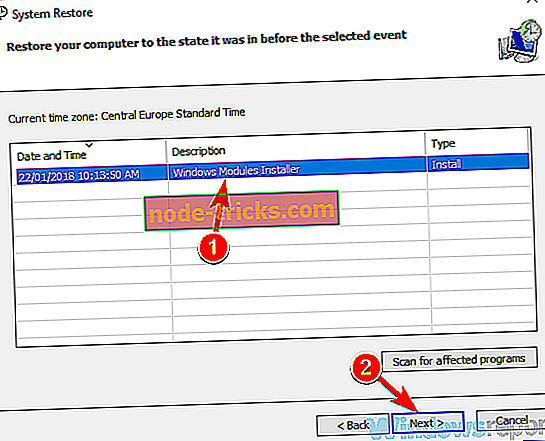
- Norėdami užbaigti atkūrimo procesą, vykdykite ekrane pateikiamas instrukcijas.
Atkurę kompiuterį, patikrinkite, ar problema vis dar yra.
„Outlook 2016“ avarijos gali būti gana problemiškos ir neleidžia dirbti su priedais. Tačiau tikimės, kad jums pavyko išspręsti šią problemą naudodami vieną iš mūsų sprendimų.